Come rimuovere Paradies clipper dal sistema operativo
TrojanConosciuto anche come: Paradies clipper malware
Ottieni una scansione gratuita e controlla se il tuo computer è infetto.
RIMUOVILO SUBITOPer utilizzare tutte le funzionalità, è necessario acquistare una licenza per Combo Cleaner. Hai a disposizione 7 giorni di prova gratuita. Combo Cleaner è di proprietà ed è gestito da RCS LT, società madre di PCRisk.
Che tipo di malware è Paradies?
Paradies clipper è il nome del malware che ruba la criptovaluta alle vittime sostituendo gli indirizzi dei portafogli di criptovaluta salvati negli appunti con indirizzi appartenenti a criminali informatici. Viene venduto su un forum di hacker a 50 euro. Lo sviluppatore del clipper Paradies lo descrive come il migliore crypto clipper.
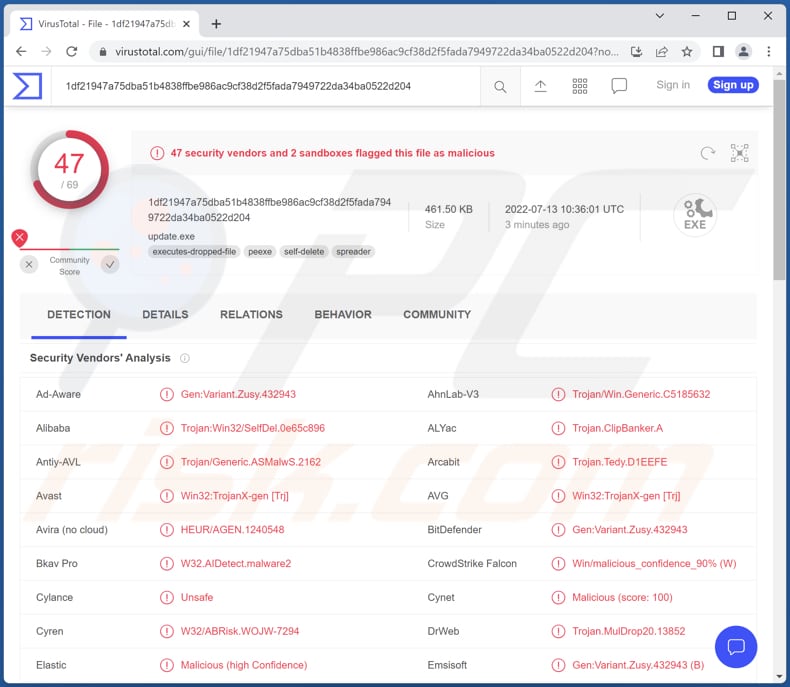
Maggiori informazioni sul clipper Paradies
Il clipper Paradies ruba criptovalute Bitcoin, Dash, Dogecoin, Ethereum, Litecoin, Monero, Neo e Ripple. Può sostituire i portafogli crittografici con quelli di proprietà degli aggressori. Questi attacchi hanno successo quando le vittime trasferiscono i loro fondi crittografici senza controllare l'indirizzo del destinatario.
Un altro problema che presenta un computer infetto da malware come Paradies clipper è che le transazioni di criptovaluta sono irreversibili: non possono essere annullate o annullate. Pertanto, le vittime che hanno inviato criptovalute all'indirizzo sbagliato (di proprietà dei criminali informatici) non possono fare nulla per recuperare i propri fondi.
| Nome | Paradies clipper malware |
| Tipo di mianccia | Clipper |
| Nomi rilevati | Avast (Win32:TrojanX-gen [Trj]), Combo Cleaner (Gen:Variant.Zusy.432943), ESET-NOD32 (una variante di Win32/ClipBanker.OZ), Kaspersky (HEUR:Trojan.Win32.SelfDel.gen) , Microsoft (Trojan:Win32/Tiggre!rfn), Elenco completo (VirusTotal) |
| Nomi dei processi malevoli | Update.exe (il suo nome può variare) |
| Portafogli di criptovaluta correlati | 1C7HpJnRNaUNY8F7inQXyxmJ9aQsczZAML (BTC), bc1qxudtrupckfmc204z70x8p9xu7409nsrgvekm0h (BTC), 0x301e8c4Dffaeb682b67bdfB5d340F36EFE2Cf877 (ETH), ltc1q259z50fwemrpjvjmkn5rl2m4h8jckm32rlhvem (LTC), DE4hgzmrtaXVhTWRuzLpnyhbgRGikjBVvg (DOGE), rfvgDUeRUaDfGwPxnSj9aed4nroJgQcyDQ (XRP), Xh1ff4HdtbUtC2DW8vk3Dhwa5VSJ2pxSMG (DASH), LQ4Gwqr38zBR5JdyoxcUDu38r63T5mUi4Y (NEO), 41oqjME2WP2C88P3BW4oEgUGjMaXQ wGqgirYJWCDYwAQahMXWKYNLF4XVodVkNQnF (XMR). Potrebbero esserci molti altri indirizzi. |
| Sintomi | Gli indirizzi dei portafogli di criptovaluta incollati dagli appunti sono diversi da quelli appartenenti ai destinatari |
| Metodi distributivi | Allegati email infetti, pubblicità online dannose, ingegneria sociale, "crack" del software. |
| Danni | Criptovaluta rubata |
| Rimozione dei malware (Windows) |
Per eliminare possibili infezioni malware, scansiona il tuo computer con un software antivirus legittimo. I nostri ricercatori di sicurezza consigliano di utilizzare Combo Cleaner. Scarica Combo CleanerLo scanner gratuito controlla se il tuo computer è infetto. Per utilizzare tutte le funzionalità, è necessario acquistare una licenza per Combo Cleaner. Hai a disposizione 7 giorni di prova gratuita. Combo Cleaner è di proprietà ed è gestito da RCS LT, società madre di PCRisk. |
I clipper in generale
Lo scopo dei clipper è rubare criptovaluta. Se le vittime copiano l'indirizzo di un portafoglio negli appunti, viene sostituito da un altro portafoglio di proprietà dei criminali informatici. Poiché gli indirizzi dei cryptowallet sono semplicemente lunghe stringhe di lettere e cifre, la memorizzazione è piuttosto difficile ed è facile non notare che l'indirizzo copiato è stato modificato. In genere, le vittime non sono a conoscenza del fatto che i loro computer sono stati infettati da clipper (il clipper Paradies viene eseguito come "Update.exe" nel Task Manager, sebbene il suo nome possa variare).
Alcuni esempi di clipper sono Keona, Allcome, e Frost.
In che modo Paradies si è infiltrato nel mio computer?
La maggior parte degli attori delle minacce distribuisce malware tramite programmi di installazione per software crackato/piratato, e-mail contenenti collegamenti o allegati dannosi o fonti non affidabili per il download di software. Inoltre, i criminali informatici utilizzano determinati Trojan e programmi di aggiornamento software falsi. Il loro obiettivo è indurre gli utenti a scaricare ed eseguire malware da soli.
Esempi di fonti inaffidabili per il download di file o programmi sono reti peer-to-peer, pagine non ufficiali, downloader di terze parti, pagine di hosting di file gratuite, ecc. Di solito, gli attori delle minacce tentano di indurre gli utenti ad aprire file eseguibili, archivi come ZIP, RAR, File JavaScript, MS Office o documenti PDF.
Come evitare l'installazione di malware?
Ricorda che l'apertura di allegati e collegamenti a siti Web in e-mail irrilevanti inviate da indirizzi sospetti o sconosciuti può causare l'infezione di un computer da malware. Pertanto, esamina tali e-mail prima di aprirne il contenuto. Inoltre, utilizza pagine e negozi ufficiali per scaricare file e software. Non utilizzare altre fonti (ad esempio, pagine ombreggiate, reti P2P).
Mantenere aggiornato il sistema operativo (e il software installato). Utilizza strumenti e funzioni forniti dagli sviluppatori ufficiali per aggiornare e attivare qualsiasi software. Se ritieni che il tuo computer sia già infetto, ti consigliamo di eseguire una scansione con Combo Cleaner Antivirus per Windows per eliminare automaticamente il malware infiltrato.
Ecco come il clipper Paradies ha sostituito l'indirizzo del portafoglio Bitcoin con quello di proprietà degli aggressori (GIF):
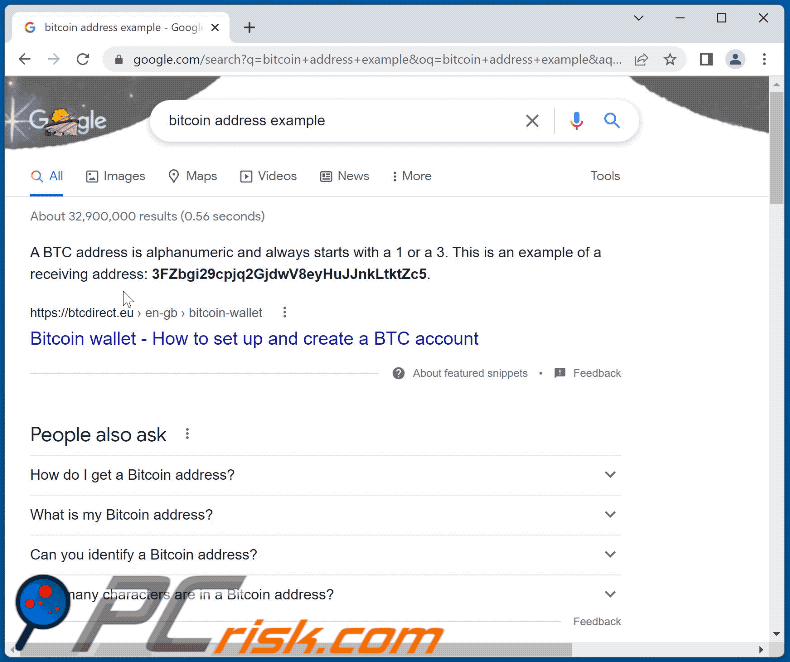
Ecco come il clipper Paradies sostituisce l'indirizzo del portafoglio Ethereum con quello di proprietà degli attaccanti (GIF):
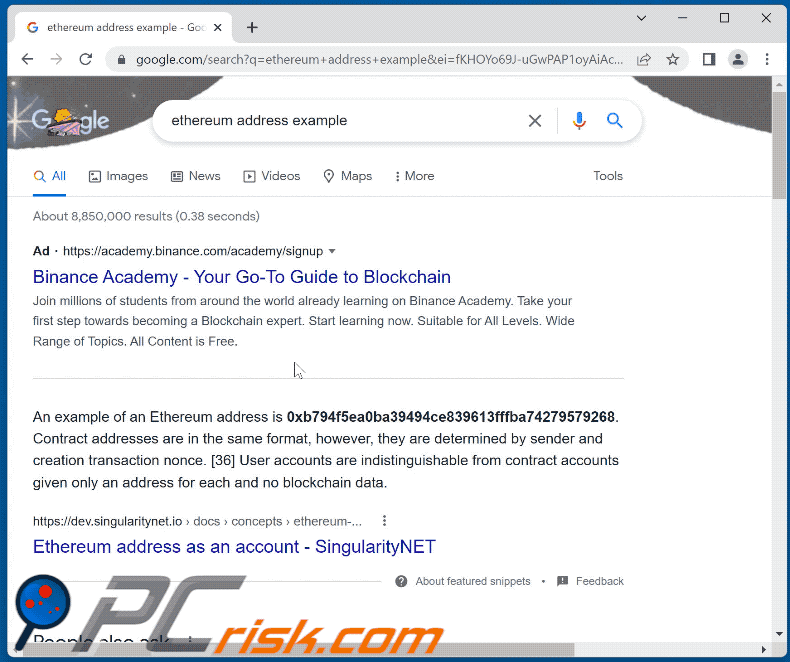
Screenshot del clipper Paradies in esecuzione nel Task Manager come "Update.exe" (il suo nome può variare):
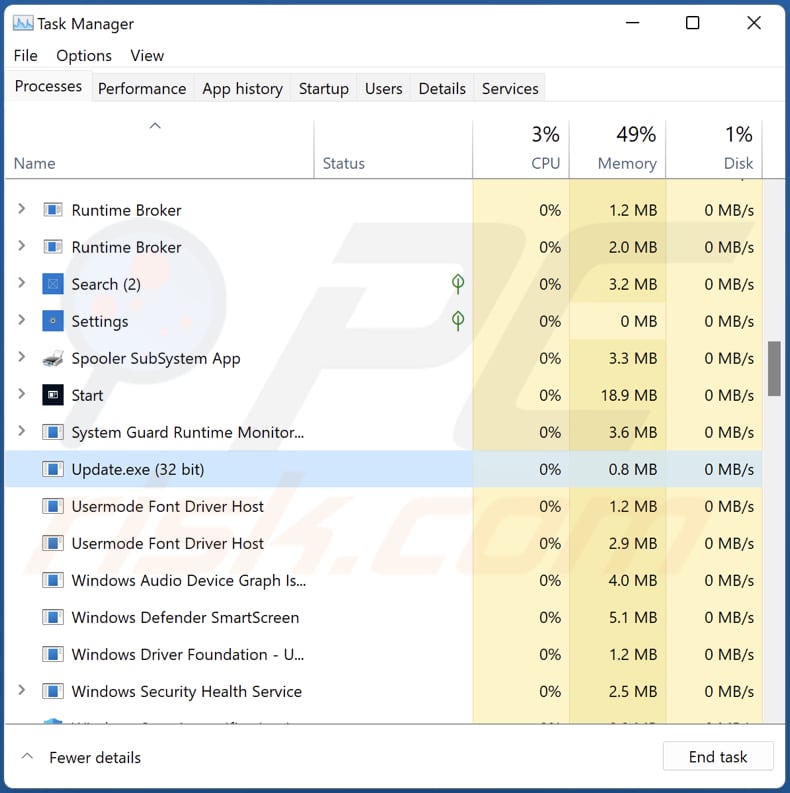
Screenshot del forum degli hacker utilizzato per vendere Paradies:
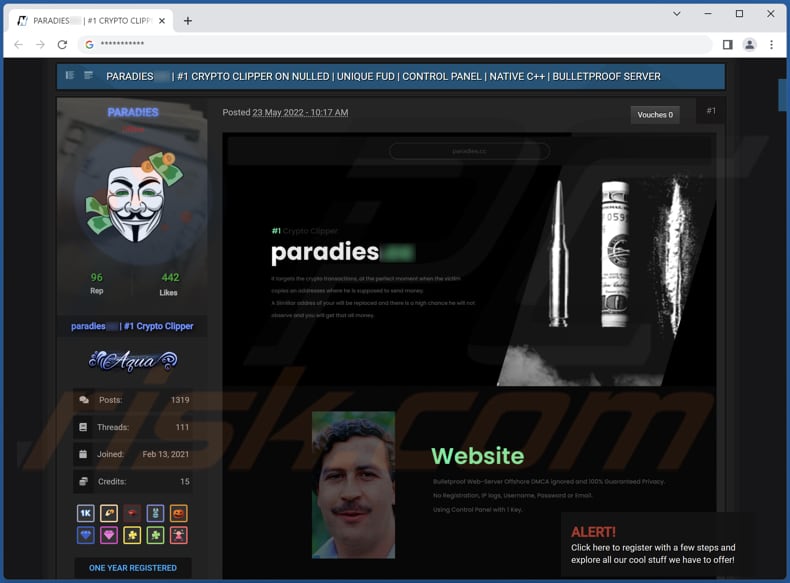
Rimozione automatica istantanea dei malware:
La rimozione manuale delle minacce potrebbe essere un processo lungo e complicato che richiede competenze informatiche avanzate. Combo Cleaner è uno strumento professionale per la rimozione automatica del malware consigliato per eliminare il malware. Scaricalo cliccando il pulsante qui sotto:
SCARICA Combo CleanerScaricando qualsiasi software elencato in questo sito, accetti le nostre Condizioni di Privacy e le Condizioni di utilizzo. Per utilizzare tutte le funzionalità, è necessario acquistare una licenza per Combo Cleaner. Hai a disposizione 7 giorni di prova gratuita. Combo Cleaner è di proprietà ed è gestito da RCS LT, società madre di PCRisk.
Menu:
- Cos'è Paradies?
- STEP 1. Rimozione manuale del malware Paradies.
- STEP 2. Controlla se il tuo computer è pulito.
Come rimuovere un malware manualmente?
La rimozione manuale del malware è un compito complicato, in genere è meglio lasciare che i programmi antivirus o antimalware lo facciano automaticamente. Per rimuovere questo malware, ti consigliamo di utilizzare Combo Cleaner Antivirus per Windows.
Se desideri rimuovere manualmente il malware, il primo passo è identificare il nome del malware che si sta tentando di rimuovere. Ecco un esempio di un programma sospetto in esecuzione sul computer dell'utente:

Se hai controllato l'elenco dei programmi in esecuzione sul tuo computer, ad esempio utilizzando task manager e identificato un programma che sembra sospetto, devi continuare con questi passaggi:
 Download un programma chiamato Autoruns. Questo programma mostra le applicazioni che si avviano in automatico, i percorsi del Registro di sistema e del file system:
Download un programma chiamato Autoruns. Questo programma mostra le applicazioni che si avviano in automatico, i percorsi del Registro di sistema e del file system:

 Riavvia il tuo computer in modalità provvisoria:
Riavvia il tuo computer in modalità provvisoria:
Windows XP e Windows 7: Avvia il tuo computer in modalità provvisoria. Fare clic su Start, fare clic su Arresta, fare clic su Riavvia, fare clic su OK. Durante la procedura di avvio del computer, premere più volte il tasto F8 sulla tastiera finché non viene visualizzato il menu Opzione avanzata di Windows, quindi selezionare Modalità provvisoria con rete dall'elenco.

Video che mostra come avviare Windows 7 in "Modalità provvisoria con rete":
Windows 8:
Avvia Windows 8 è in modalità provvisoria con rete: vai alla schermata iniziale di Windows 8, digita Avanzate, nei risultati della ricerca seleziona Impostazioni. Fare clic su Opzioni di avvio avanzate, nella finestra "Impostazioni generali del PC" aperta, selezionare Avvio avanzato.
Fare clic sul pulsante "Riavvia ora". Il computer si riavvierà ora nel "menu Opzioni di avvio avanzate". Fare clic sul pulsante "Risoluzione dei problemi", quindi fare clic sul pulsante "Opzioni avanzate". Nella schermata delle opzioni avanzate, fai clic su "Impostazioni di avvio".
Fare clic sul pulsante "Riavvia". Il tuo PC si riavvierà nella schermata Impostazioni di avvio. Premi F5 per avviare in modalità provvisoria con rete.

Video che mostra come avviare Windows 8 in "modalità provvisoria con rete":
Windows 10: Fare clic sul logo di Windows e selezionare l'icona di alimentazione. Nel menu aperto cliccare "Riavvia il sistema" tenendo premuto il tasto "Shift" sulla tastiera. Nella finestra "scegliere un'opzione", fare clic sul "Risoluzione dei problemi", successivamente selezionare "Opzioni avanzate".
Nel menu delle opzioni avanzate selezionare "Impostazioni di avvio" e fare clic sul pulsante "Riavvia". Nella finestra successiva è necessario fare clic sul pulsante "F5" sulla tastiera. Ciò riavvia il sistema operativo in modalità provvisoria con rete.

ideo che mostra come avviare Windows 10 in "Modalità provvisoria con rete":
 Estrai l'archivio scaricato ed esegui il file Autoruns.exe.
Estrai l'archivio scaricato ed esegui il file Autoruns.exe.

 Nell'applicazione Autoruns fai clic su "Opzioni" nella parte superiore e deseleziona le opzioni "Nascondi posizioni vuote" e "Nascondi voci di Windows". Dopo questa procedura, fare clic sull'icona "Aggiorna".
Nell'applicazione Autoruns fai clic su "Opzioni" nella parte superiore e deseleziona le opzioni "Nascondi posizioni vuote" e "Nascondi voci di Windows". Dopo questa procedura, fare clic sull'icona "Aggiorna".

 Controlla l'elenco fornito dall'applicazione Autoruns e individuare il file malware che si desidera eliminare.
Controlla l'elenco fornito dall'applicazione Autoruns e individuare il file malware che si desidera eliminare.
Dovresti scrivere per intero percorso e nome. Nota che alcuni malware nascondono i loro nomi di processo sotto nomi di processo legittimi di Windows. In questa fase è molto importante evitare di rimuovere i file di sistema.
Dopo aver individuato il programma sospetto che si desidera rimuovere, fare clic con il tasto destro del mouse sul suo nome e scegliere "Elimina"

Dopo aver rimosso il malware tramite l'applicazione Autoruns (questo garantisce che il malware non verrà eseguito automaticamente all'avvio successivo del sistema), dovresti cercare ogni file appartenente al malware sul tuo computer. Assicurati di abilitare i file e le cartelle nascoste prima di procedere. Se trovi dei file del malware assicurati di rimuoverli.

Riavvia il computer in modalità normale. Seguendo questi passaggi dovresti essere in grado di rimuovere eventuali malware dal tuo computer. Nota che la rimozione manuale delle minacce richiede competenze informatiche avanzate, si consiglia di lasciare la rimozione del malware a programmi antivirus e antimalware.
Questi passaggi potrebbero non funzionare con infezioni malware avanzate. Come sempre è meglio evitare di essere infettati che cercare di rimuovere il malware in seguito. Per proteggere il computer, assicurati di installare gli aggiornamenti del sistema operativo più recenti e utilizzare un software antivirus.
Per essere sicuro che il tuo computer sia privo di infezioni da malware, ti consigliamo di scannerizzarlo con Combo Cleaner Antivirus per Windows.
Domande Frequenti (FAQ)
Il mio computer è stato infettato dal malware Paradies, devo formattare il mio dispositivo per eliminarlo?
No, le vittime possono rimuovere Paradies clipper senza formattare il dispositivo di archiviazione. Può essere eliminato seguendo i passaggi della nostra guida alla rimozione sopra.
Quali sono i maggiori problemi che il malware può causare?
Avere un computer infetto da malware può portare a furto di identità, perdite finanziarie, riduzione delle prestazioni del computer, infezioni aggiuntive, perdita di accesso agli account personali, crittografia dei dati e altri problemi.
Qual è lo scopo del malware Paradies clipper?
Questo malware sostituisce i portafogli di criptovaluta (i loro indirizzi) incollati dagli appunti con quelli di proprietà degli aggressori. Lo scopo di questo malware è rubare criptovaluta.
In che modo un malware si è infiltrato nel mio computer?
I criminali informatici hanno successo dopo che gli utenti eseguono il malware da soli. Di solito inviano e-mail contenenti allegati (o collegamenti) dannosi, utilizzano programmi di installazione per software crackato e fonti non affidabili per il download di file/programmi per distribuire malware.
Combo Cleaner mi proteggerà dai malware?
Sì, Combo Cleaner rimuoverà il malware dal computer infetto. È in grado di rilevare quasi tutti i malware conosciuti. È importante eseguire una scansione completa del sistema per rimuovere malware di fascia alta poiché i malware di questo tipo di solito si nascondono in profondità nel sistema.
Condividi:

Tomas Meskauskas
Esperto ricercatore nel campo della sicurezza, analista professionista di malware
Sono appassionato di sicurezza e tecnologia dei computer. Ho un'esperienza di oltre 10 anni di lavoro in varie aziende legate alla risoluzione di problemi tecnici del computer e alla sicurezza di Internet. Dal 2010 lavoro come autore ed editore per PCrisk. Seguimi su Twitter e LinkedIn per rimanere informato sulle ultime minacce alla sicurezza online.
Il portale di sicurezza PCrisk è offerto dalla società RCS LT.
I ricercatori nel campo della sicurezza hanno unito le forze per aiutare gli utenti di computer a conoscere le ultime minacce alla sicurezza online. Maggiori informazioni sull'azienda RCS LT.
Le nostre guide per la rimozione di malware sono gratuite. Tuttavia, se vuoi sostenerci, puoi inviarci una donazione.
DonazioneIl portale di sicurezza PCrisk è offerto dalla società RCS LT.
I ricercatori nel campo della sicurezza hanno unito le forze per aiutare gli utenti di computer a conoscere le ultime minacce alla sicurezza online. Maggiori informazioni sull'azienda RCS LT.
Le nostre guide per la rimozione di malware sono gratuite. Tuttavia, se vuoi sostenerci, puoi inviarci una donazione.
Donazione
▼ Mostra Discussione